Пользователи iOS заметили, что фотографии, сделанные на iPhone, сохраняются в формате HEIC, а не JPG. Этот новый формат фотографий обеспечивает лучшее сжатие, хотя качество изображения сохраняется.
Единственная проблема с форматом HEIC заключается в том, что этот формат несовместим с другими устройствами. Более того, иногда вы не сможете просмотреть или открыть фотографию HEIC при перемещении ее на компьютер. Подробности о том, как открыть файл HEIC, обсудим далее.
- Часть 1: Что такое файл HEIC
- Часть 2: Как открыть файл HEIC в Windows
- Часть З: Как преобразовать HEIC в JPG с легкостью
Часть 1: Что такое файл HEIC
Чтобы узнать, как открыть файл HEIC, вы должны знать, что такое файл HEIC. Формат файла HEIC — это удобный способ сохранения изображений, преобразования фотографий меньшего размера при сохранении качества изображения. Он во многих отношениях лучше формата JPG. В любом случае проблема заключается в том, что не многие устройства поддерживают HEIC. Многие разработчики ежедневно используют HEIC, но он все еще не так распространен, как формат JPG.
Как открыть файл HEIC в Windows 10, 8 и Windows 7
MPEG (Группа экспертов по кинематографии) разработала HEIC. Его название связано с его высокоэффективным форматом файла изображения.
- Этот формат известен тем, что он предоставляет вам доступ к высококачественным изображениям, которые не требуют большого пространства.
- Причина этого заключается в том, что формат HEIC использует современный метод сжатия. Формат HEIC является форматом по умолчанию для хранения фотографий.
Часть 2: Как открыть файл HEIC в Windows
Как открыть файл HEIC в Windows 10/9/8 — общая проблема многих пользователей iOS. Вы можете легко открыть файл HEIC в Windows 10, просто установив поддержку фотографий HEIC в несколько кликов. Это также применимо к Windows 11. Чтобы узнать, как открыть файл HEIC в Windows, выполните следующие действия:

- Сначала найдите файл HEIC в проводнике на компьютере. Дважды щелкните по нему. Вам будет предложено приложение, с помощью которого вы хотите открыть файл. Здесь выберите «Фотографии».
- Приложение Photo сообщит вам, что для отображения этого файла необходимо расширение изображения HEIC.
- Выберите вариант «Загрузить и установить сейчас», чтобы загрузить его из магазина Microsoft. Его загрузка бесплатна и занимает всего несколько секунд. Windows подтвердит «Вы имели в виду переключение приложений». Выберите «Да».

Часть З: Как преобразовать HEIC в JPG с легкостью
Многие пользователи iOS не знают, как преобразовать HEIC в JPG. Вы можете легко преобразовать HEIC в JPG, используя Tenorshare iCareFone и Windows фото приложение следующим образом:
1. Используйте Tenorshаre iCareFone
Если вы хотите преобразовать HEIC в JPG из iPhone в Windows, то лучшим доступным инструментом является Tenorshare iCareFone.
iCareFone может помочь пользователям конвертировать 1000 файлов HEIC в JPG за раз. Скорость преобразования высокая, и это позволит вам выбрать качество изображения от высокого до низкого по вашему желанию. Это облегчает преобразование HEIC в JPG без потери качества. Это удивительный инструмент, который может сэкономить ваше важное время и усилия.

- Загрузите последнюю версию iCare Fone и запустите ее. Если вам нужно конвертировать фотографии HEIC, хранящиеся на iPhone, вам необходимо подключить свой iPhone к компьютеру. Затем выберите HEIC converter в его главном интерфейсе. Если ваши фотографии HEIC уже сохранены в Windows, вы можете нажать Дополнительные инструменты > Конвертер HEIC.

Затем выберите фотографии HEIC и выберите качество изображения. Преобразованные фотографии JPG будут сохранены на рабочем столе по умолчанию. Можно также изменить путь для сохранения.

Дождитесь завершения процесса. Когда все будет готово, появится окно, в котором будут показаны все преобразованные фотографии JPG.
2. Использовать приложение Windows Photos
Open and convert HEIC files on your Windows PC
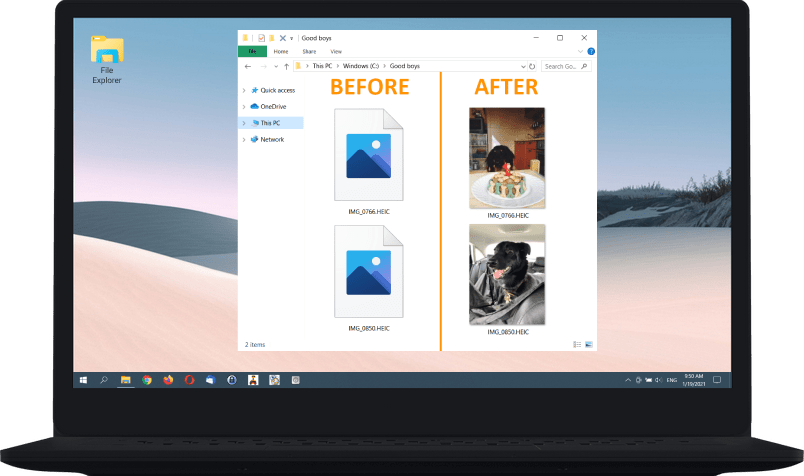
What is HEIC? In 2017, Apple devices with iOS 11 and above started using High Efficiency Image Format (HEIF) for coding images. Apple’s version of this format became known as HEIC (High Efficiency Image Coding).
HEIC images are almost twice lighter than JPEGs of the same quality, and they allow your iPhone to take really good quality pictures. So, they are the future!
However, native Windows applications do not support this format yet. This is why we developed CopyTrans HEIC, a hassle-free solution for viewing HEIC images on your PC!
For business clients: The plug-in works in Citrix and Windows Terminal Server environments.
View HEIC files on Windows
With CopyTrans HEIC, you can preview and browse HEIC images through Windows Explorer. You don’t have to run any additional software! Browse your photos or send them to print – all without converting to JPEG.
Additionally, CopyTrans HEIC may help some other image viewers, such as FastStone Image Viewer or IrfanView, to recognize HEIC files.
To view HEIC photos on Windows 10 and 11, please use Windows Photo Viewer.
Use HEIC to JPG converter
If you need your photos in JPEG anyway, CopyTrans HEIC will gladly convert them, preserving the date taken, geolocation and more. No need to launch anything – just right-click on the images and choose to convert!
In this way, you can convert up to 100 images in one go. Also, your photos are not going anywhere from your PC: all conversion happens locally!

Business license
CopyTrans HEIC Pro top features for businesses:
Supports Citrix and Windows Terminal Server
Unlimited offline HEIC to JPG conversion
MSI installer included
Get a quote
Enjoy Microsoft Office support
Make your MS Word, PowerPoint, Outlook and Excel documents even better with High Efficiency photos! CopyTrans HEIC makes Microsoft Office* compatible with HEIC format.
Now that you can insert HEIC photos into Microsoft Office documents, they will take less space and will respond more quickly!
*Starting with Microsoft Office 2010
Stop wasting your disk space
By default, your iPhone* converts HEIC images to JPEG upon transfer to PC, because it knows your computer probably can’t read HEIC files.
CopyTrans HEIC makes things easier by enabling HEIC support on your PC. So, you can switch that setting off and store your images in High Efficiency format – same photos, twice less space!
* iPhone 7, iPad (2017) and all the later models.
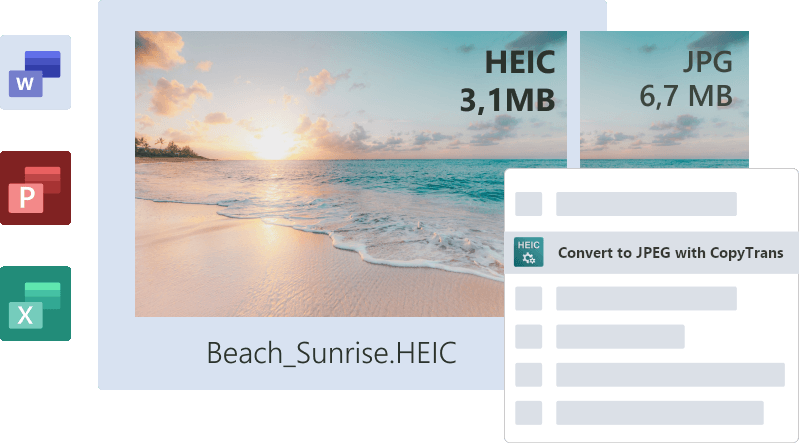
Our features at a glance:
View HEIC and HEIF images on your PC.
Convert HEIC to JPEG in one click.
hassle-free installation
(silent installation also possible)
one-click conversion to JPEG
Microsoft Office HEIC support
displaying HEIC thumbnails
keeping your original EXIF data
(date taken, geolocation)
supports Citrix and Windows Terminal Server
Download Business License
Combines perfectly with: CopyTrans Photo
Transfer iPhone photos to PC in original quality and choose the format: HEIC, JPEG or both. Use CopyTrans HEIC to view high efficiency images and CopyTrans Photo to convert photos upon transfer.
You can convert as many as you like in one go!
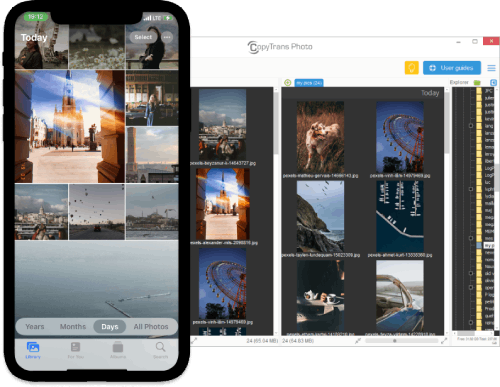
Featured in
Here are some publications about us
“If you need a simple way to translate the HEIC files into a format that’s compatible with your website […] CopyTrans HEIC for Windows is one such program.”
The New York Times
“A free image codec called CopyTrans HEIC, available for Windows 7/8.1 supports opening HEIF files in Windows Photo Viewer.”
Wikipedia
“We’ve seen other programs build HEIC support into their own Windows versions, CopyTrans’ program is the first to bring native support.”
DPReview
“Though there are some other programs that allow opening HEIC files on Windows platform, only CopyTrans ensures native support.”
Fixthephoto
“CopyTrans HEIC for Windows, essentially teaches your PC to read HEIC files without needing to go through an external program or converter.”
Gadget Hacks
“View HEIC and HEIF images on Windows, Convert HEIC to JPG offline, Print HEIC photos or Insert HEICs to MS Office!”
Источник: www.copytrans.net
Чем открыть формат HEIC на Windows 10

Компания Apple начала поддерживать новый формат изображений. Например, все устройства начиная с Phone 7 сохраняют фотографии в формате HEIC. По умолчанию он не поддерживается в Windows 10. Но у Вас есть возможность установить кодеки или воспользоваться сторонним приложением для просмотра фотографий.
Эта статья расскажет, как и чем открыть формат HEIC на Windows 10. Как всегда, можно пойти несколькими путями. Загрузить стороннее приложение, выбрав одно из лучших программ для просмотра изображений, установить расширение для добавления поддержки нужного формата или воспользоваться конвертером изображений.
Как открыть файл HEIC в Windows 10
В двух словах стоит привести описание относительно нового формата HEIC. В сравнении со стандартным JPEG он имеет меньший размер файла и более высокое качество изображения. По сути, новый формат изображения основан на формате сжатия видео высокой эффективности, также известном как HEVC или H.265.
Изображения HEIF предлагают множество функций, которые недоступны в формате JPEG. Например, прозрачность и 16-битный цвет. Можно применить некоторые изменения, как вращение, обрезка, титры и наложение к изображениям HEIF. В свою очередь, они будут сохраняться без изменения основного изображения.
CopyTrans HEIC for Windows 10
Некоторые пользователи всё ещё предпочитают использовать средство просмотра фотографий, которое было доступно в предыдущих версиях операционной системы. Возможно его нужно будет включить классическое средство просмотра фотографий в Windows 10. Плагин CopyTrans HEIC добавляет поддержку файлов HEIC в Windows Photo Viewer.
С официального сайта загрузите программу CopyTrans HEIC for Windows 10. Запустите установщик и следуйте нескольким шагам. Она занимает несколько мегабайт, но добавляет поддержку форматов HEIC / HEVC. Вам достаточно его установить и тогда появится возможность просмотра изображений вышеуказанного формата.
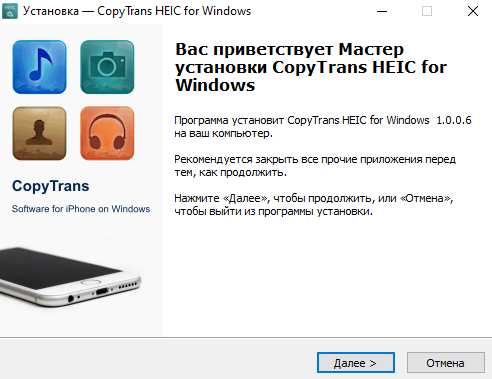
Теперь у Вас появилась возможность мгновенной конвертации файла HEIC в JPG. Непосредственно в проводнике в контекстном меню файла выберите Convert to JPEG with CopyTrans. Вы получаете копию выбранного файла, но уже в формате JPG.
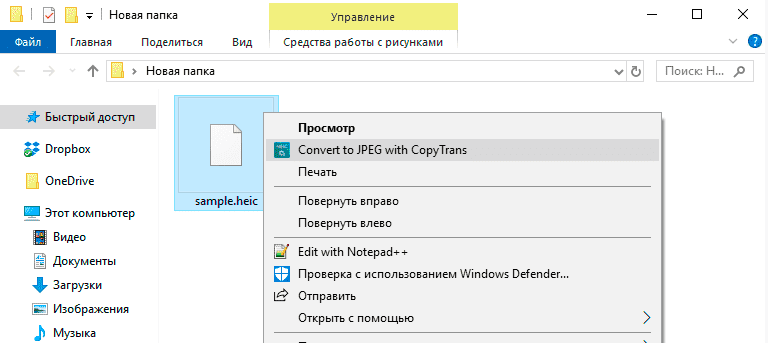
Расширения для изображений HEIF
Для приложения Кино Камера > Форматы, и поменять Высокая эффективность (HEIC) на Наиболее совместимые (JPG).
- Для включения поддержки файлов формата HEIC нужно установить кодеки на Windows 10. Можно воспользоваться классическим плагином CopyTrans HEIC или Расширения для изображений HEIF с Microsoft Store.
- Формат HEIC появился не так уж и давно. По умолчанию используется в продуктах компании Apple. Несет в себе преимущества как в размере файла, так и в его качестве в сравнении с классическим JPG или JPEG.
- Всегда можно выполнить конвертацию HEIC в JPEG буквально в несколько нажатий. Как с помощью классических программ, доверенных приложений с магазина, так и онлайн сервисов для конвертации.
Источник: windd.pro